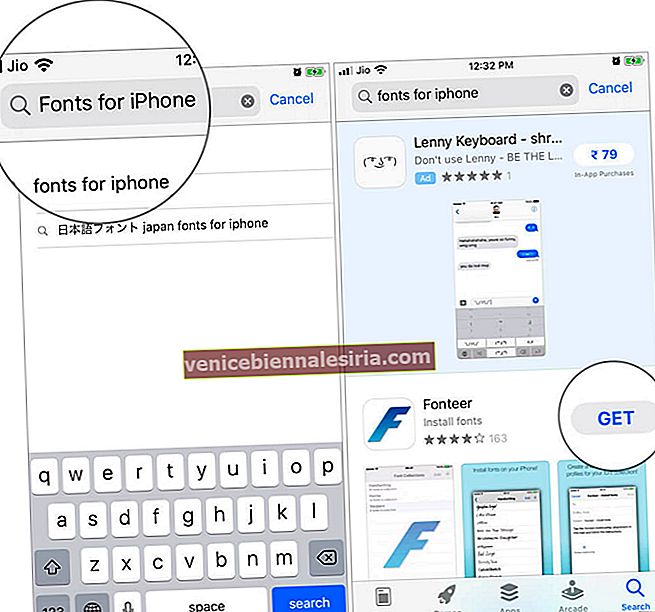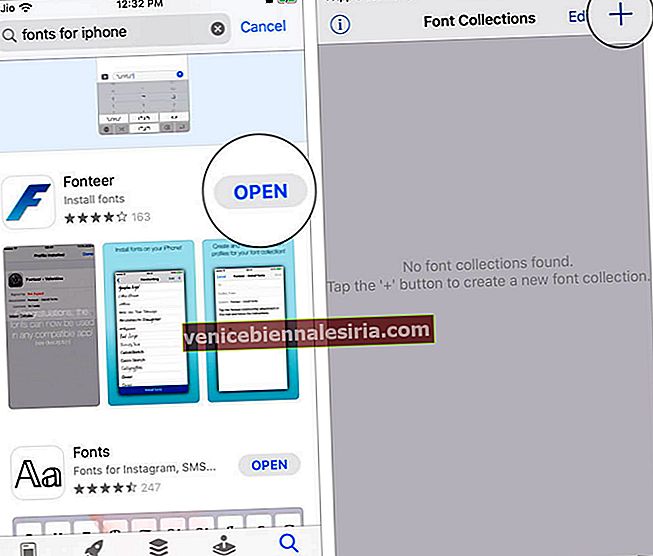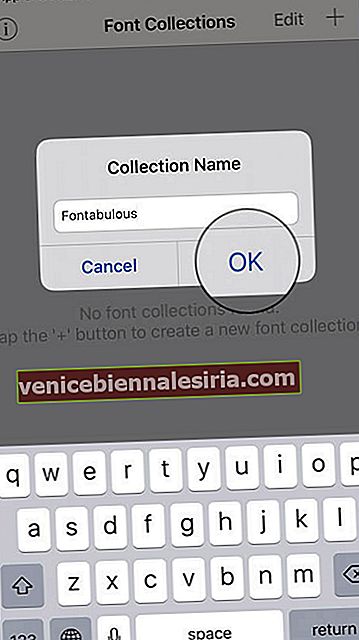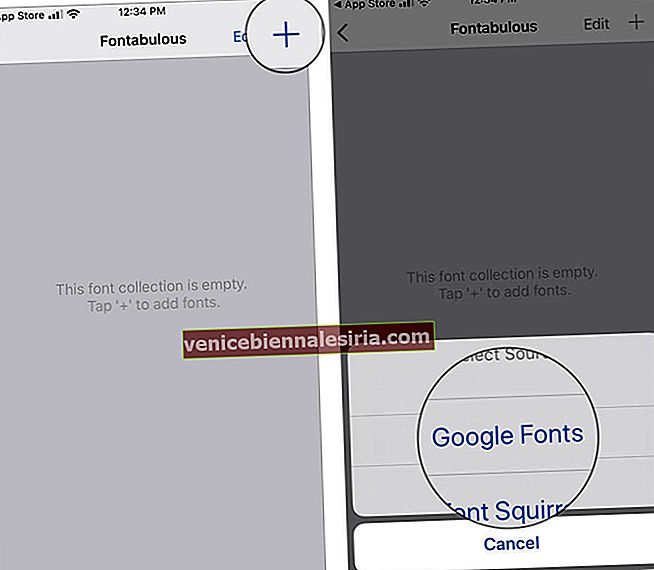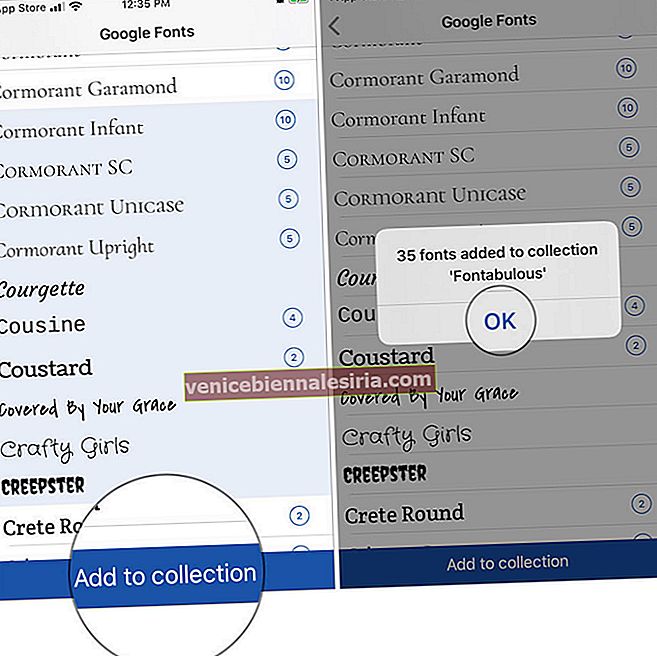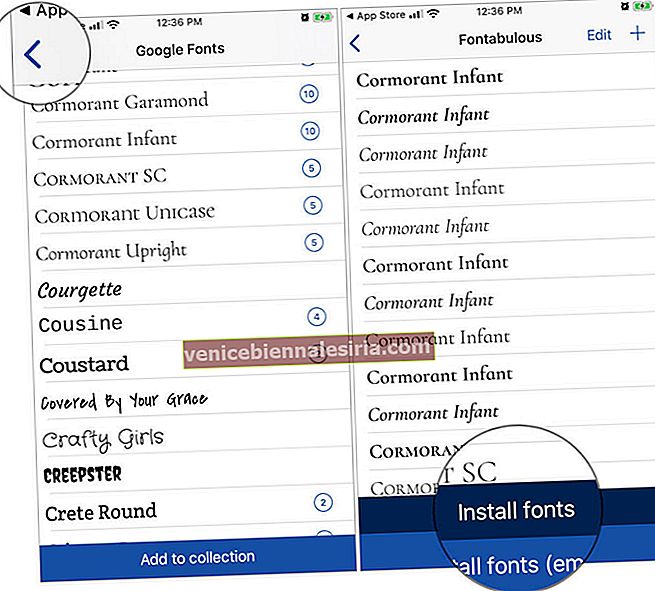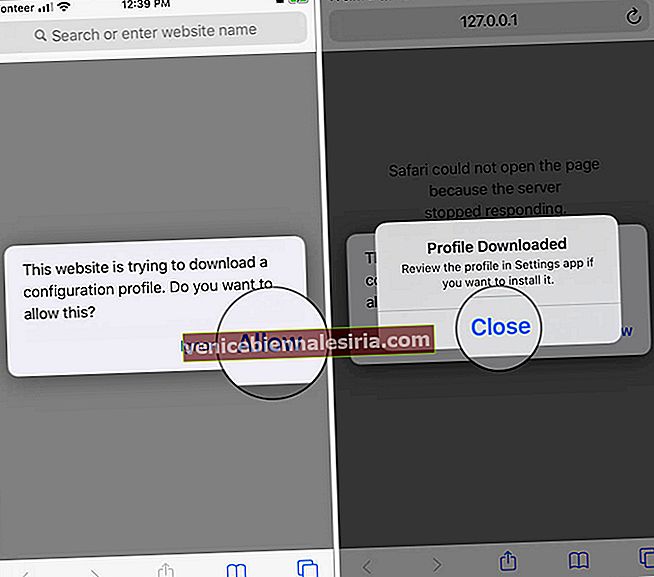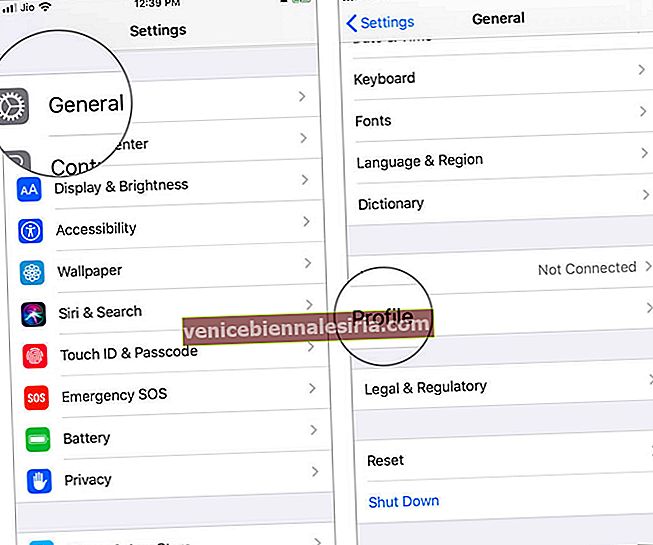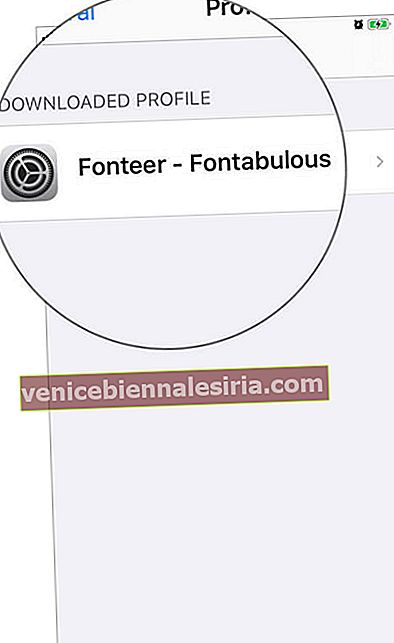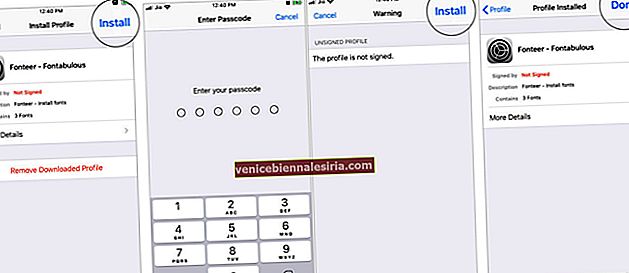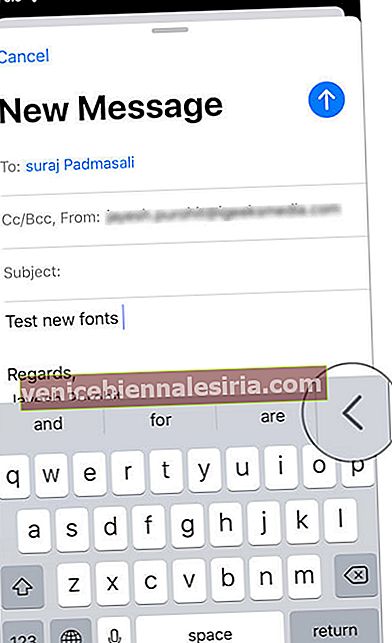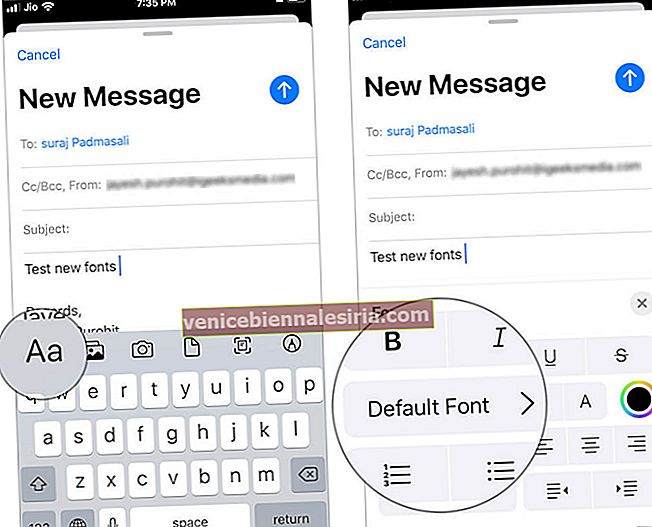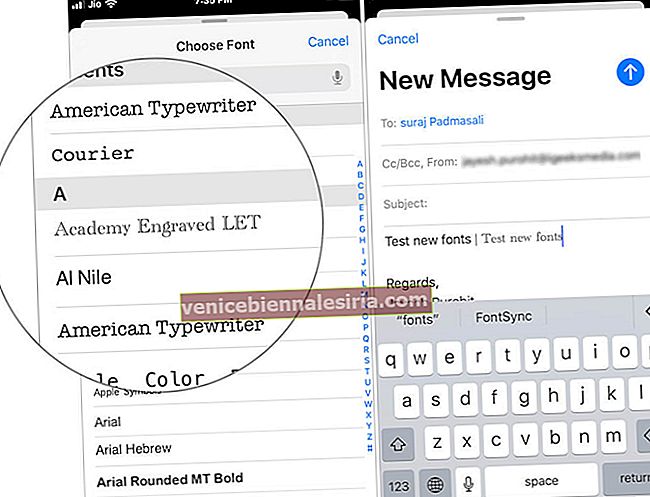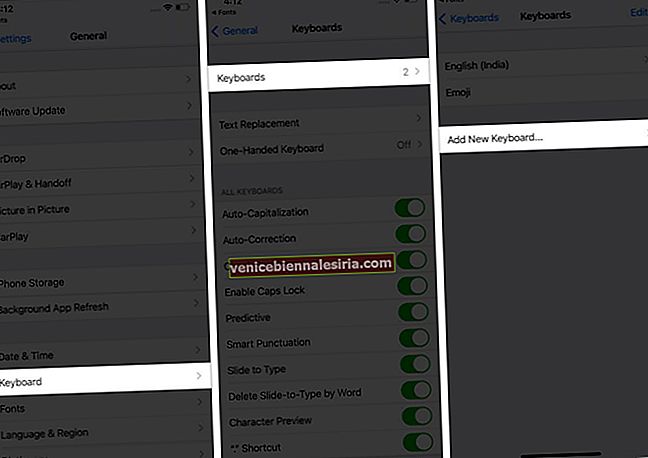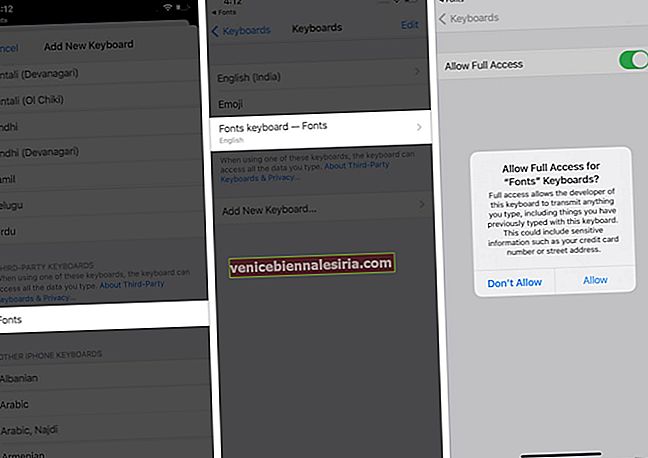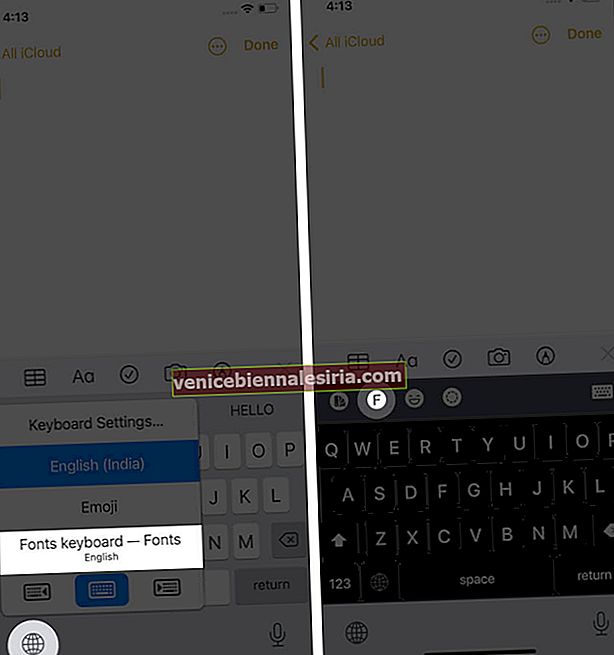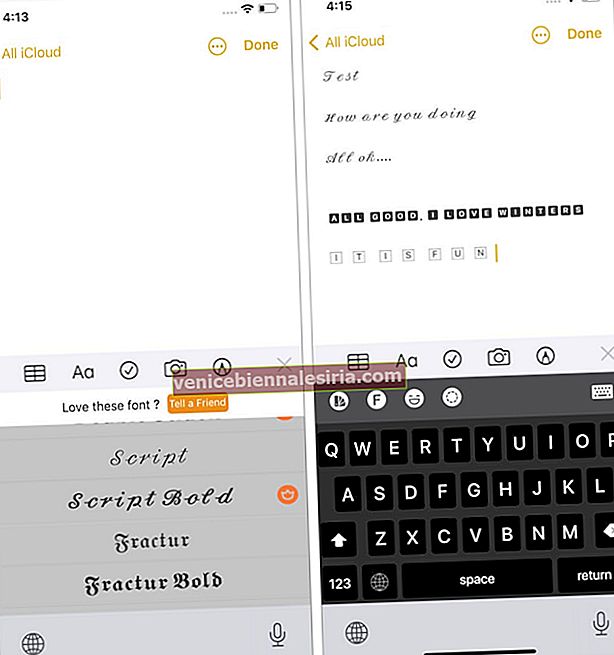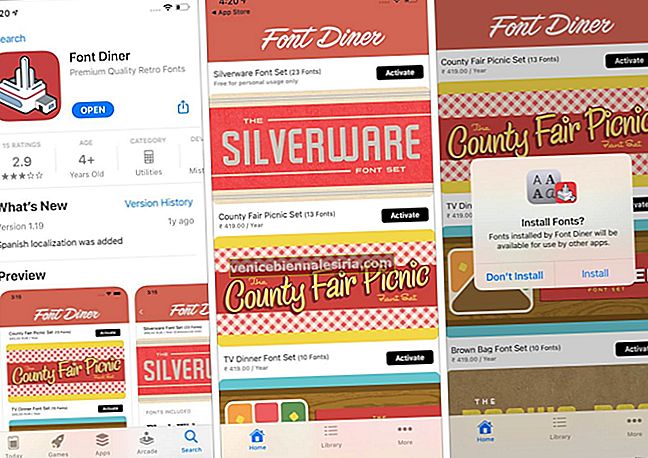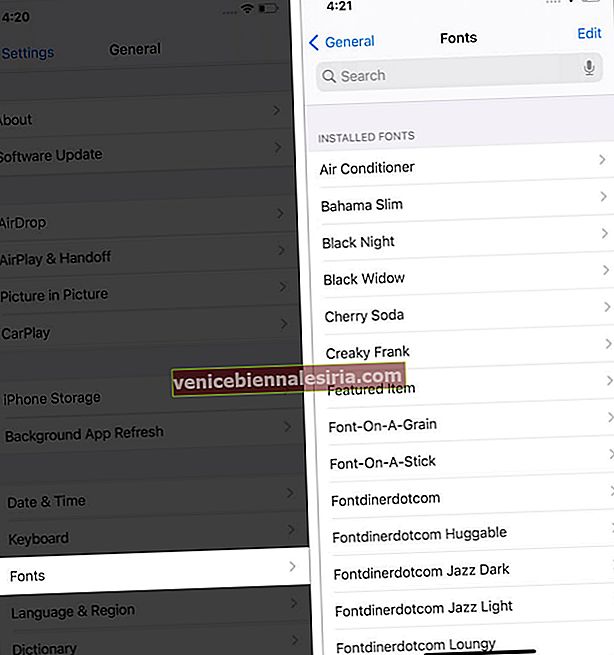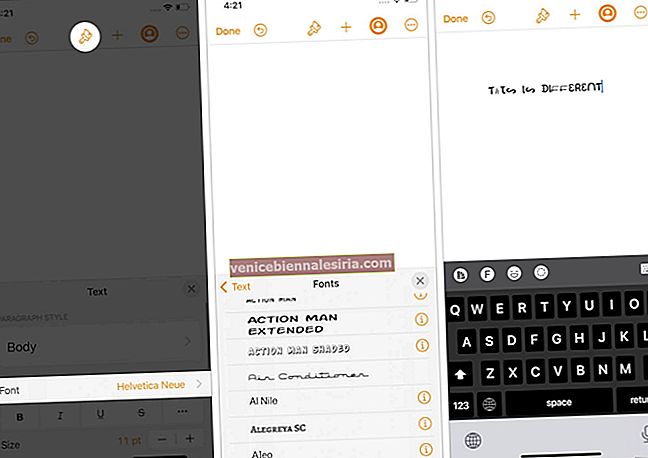С iOS 13 и iPadOS 13 Apple най-накрая официално предостави на потребителите възможността да използват персонализирани шрифтове. Разпространението поддържа персонализирани шрифтове във формати TrueType Font (.ttf), OpenType Font (.otf) и TrueType Collection (.ttc). Докато съобщението донесе голямо облекчение на дизайнерите, художниците и други в рамките на творческата област, усложненията, свързани с инсталациите, може да са възпрепятствали практическото му използване. Е, не повече от това! Превъртете надолу, за да научите всичко от това как да инсталирате шрифтове на iPhone и iPad.
Как се инсталират шрифтове на iPhone и iPad?
- Отворете приложението App Store и докоснете търсенето и използвайте фразата „Шрифтове за iPhone“ . След като намерите приложение за шрифтове, натиснете бутона GET .
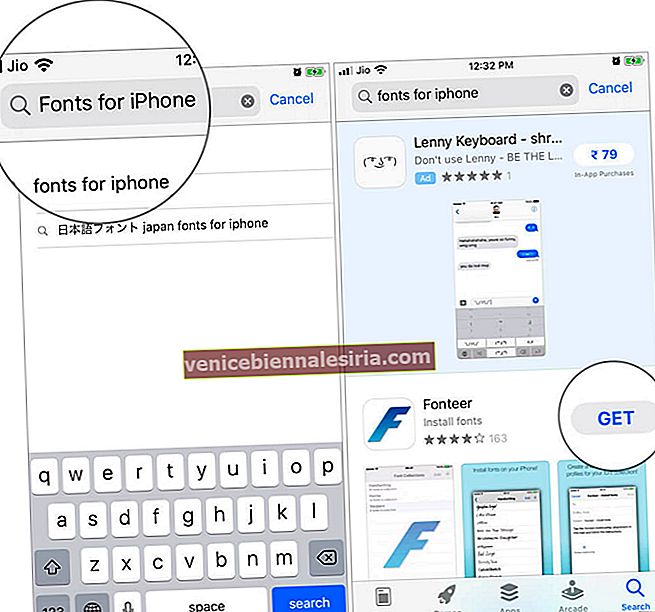
- Ако сте активирали Touch ID, Face ID или Passcode в iTunes & App Store за инсталиране на приложение, Apple може да поиска да регистрирате една от трите опции, преди да можете да инсталирате шрифтовете. Инсталирах Fonteer на моя iPhone; това е безплатно приложение, знаете ли!
- Когато приложението за шрифтове е инсталирано, натиснете ОТВОРИ. След като дадете необходимите разрешения на приложението, докоснете иконата „+“ горе вляво.
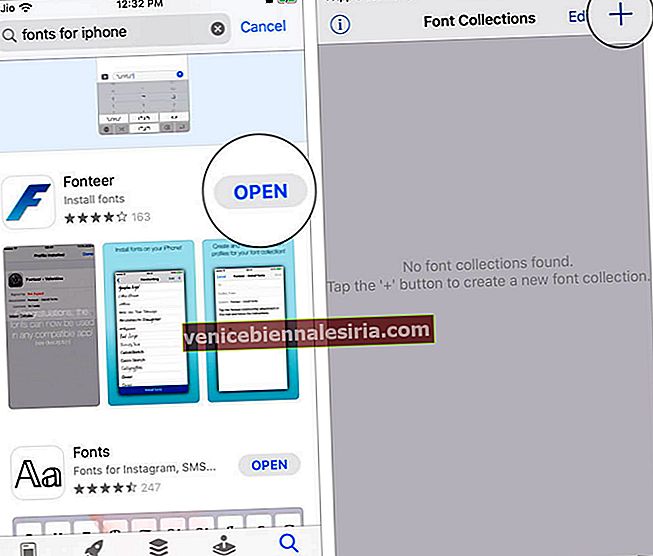
- Дайте „Име на колекцията“ и докоснете бутона OK .
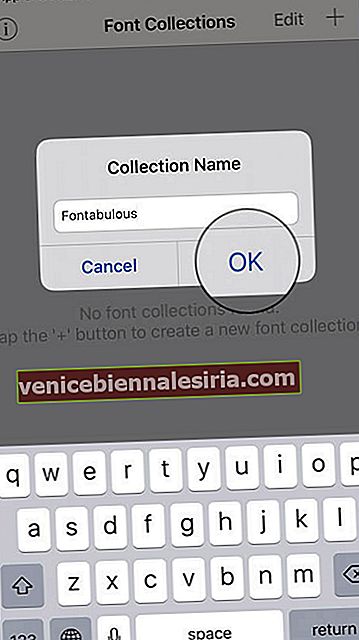
- След това докоснете иконата „+“ в горния ляв ъгъл. Две опции ще плъзгат нагоре отдолу: Google Fonts и Font Squirrel. Трябва да изберете „Google Fonts“.
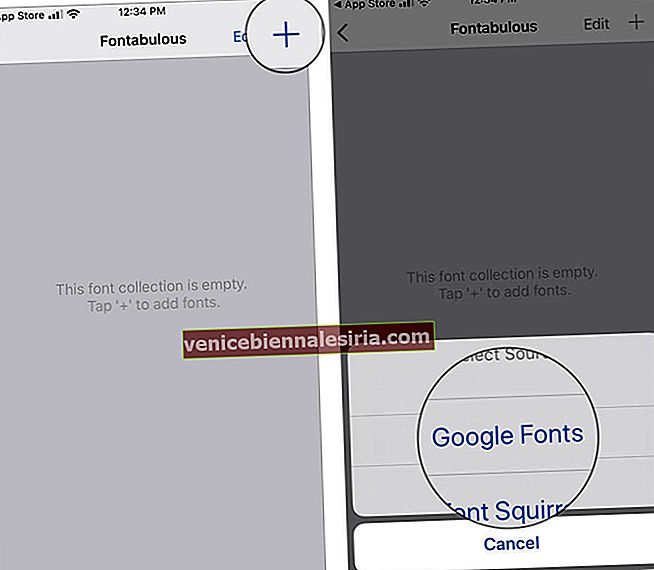
- Сега изберете шрифтовете, които искате да добавите. Имайте предвид, че можете да изберете множество шрифтове; препоръчително е обаче да ограничите избора си до по-малко от 10 шрифта. След като изберете шрифтовете, натиснете „Добавяне към колекцията“. На екрана на вашето устройство изскачащ прозорец. Натиснете OK.
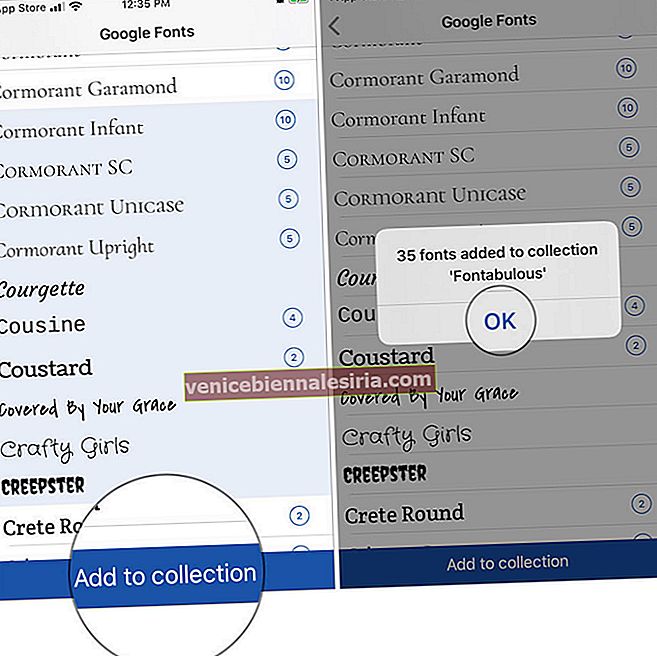
- След това се върнете и докоснете опцията „Инсталиране на шрифтове“ отдолу.
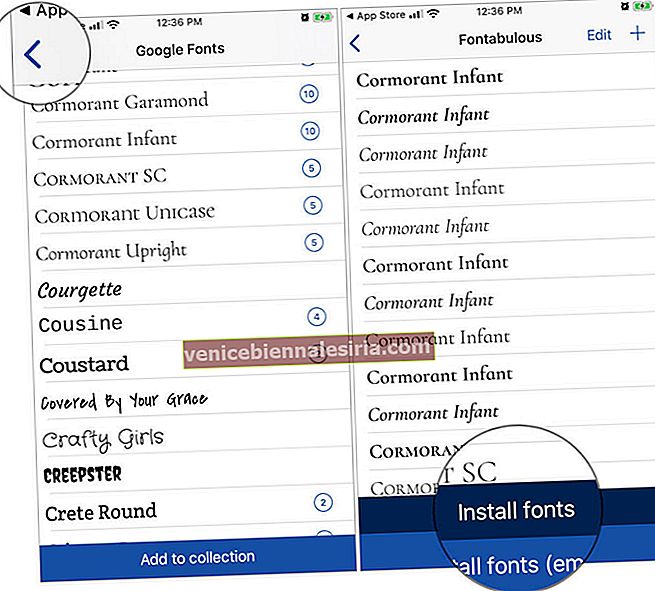
- Вече сте в приложението Safari , където диалогов прозорец ви моли да разрешите този конфигурационен профил. Докоснете „Разрешаване“. Когато профилът е изтеглен, изскачащ прозорец казва „Профилът е изтеглен“. Затворете този изскачащ прозорец и излезте от приложението.
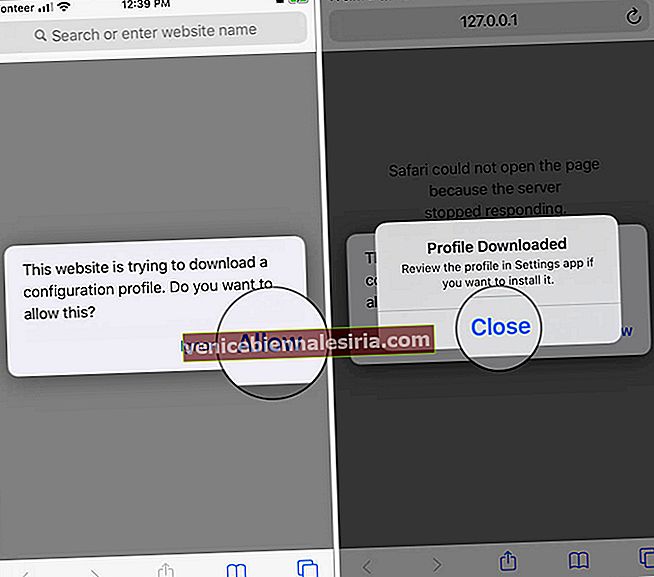
- Сега стартирайте приложението Настройки на вашия iPhone или iPad → Общи → Профил.
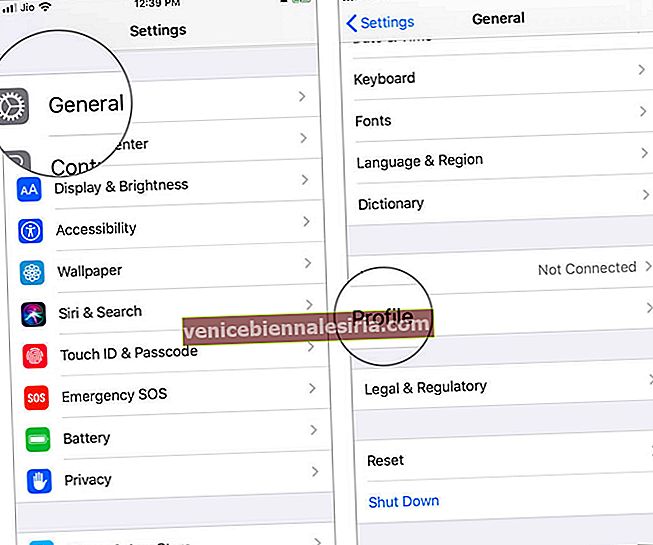
- Докоснете шрифта и името на колекцията (тук, Fonteer - Fontabulous).
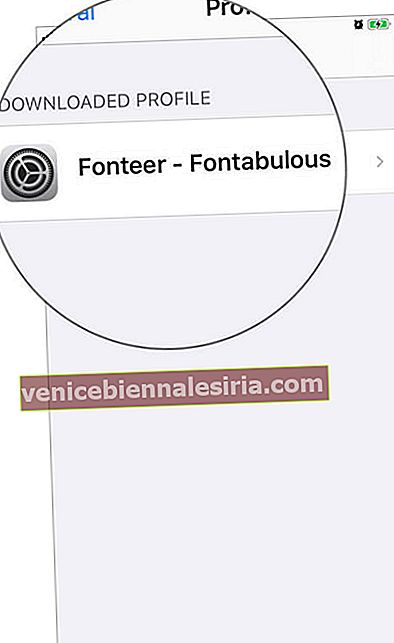
- Докоснете Инсталиране от горния десен ъгъл. Вашето устройство може да поиска да въведете паролата ; въведете кода и натиснете отново бутона Инсталиране . След като профилът бъде инсталиран, натиснете Готово.
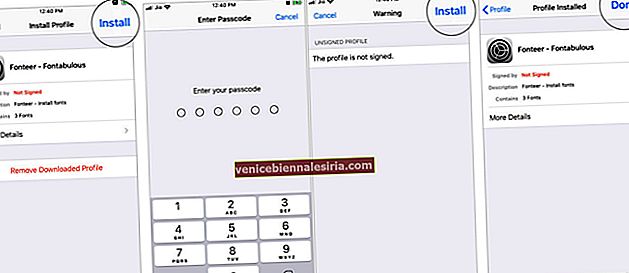
Сега можете да използвате изтеглените шрифтове в наличните приложения за iPhone. Например ще използвам шрифтове за iPhone в приложението Mail на устройството си.
Прочетете също: Най-добрите приложения за шрифтове за iPhone
Как да използвам персонализирани шрифтове на iPhone и iPad
- Отворете приложението Mail на вашия iPhone и натиснете бутона Compose . Ако имате някаква поща в Чернова, можете да я отворите от папката Чернова.
- Когато докоснете областта за ново писане на пощата, можете да видите странична стрелка отдясно над клавиатурата и да я докоснете.
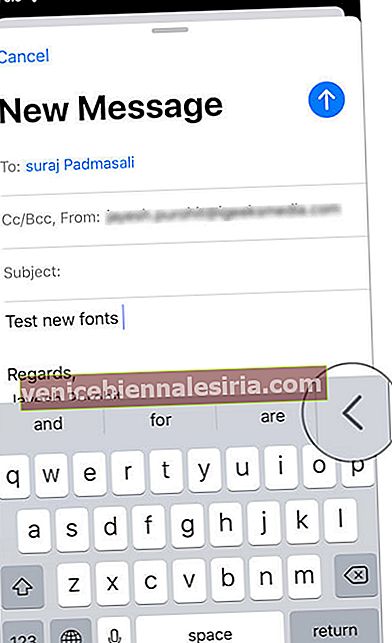
- Сега докоснете иконата Шрифтове и след това докоснете опцията Шрифт по подразбиране .
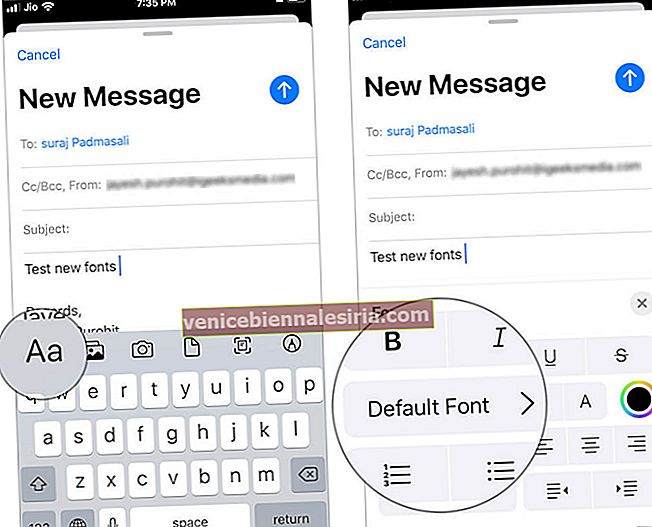
- Тук можете да видите всичките си изтеглени шрифтове и шрифтовете по подразбиране, подредени по азбучен ред. Изберете вашите персонализирани шрифтове и започнете да пишете пощата.
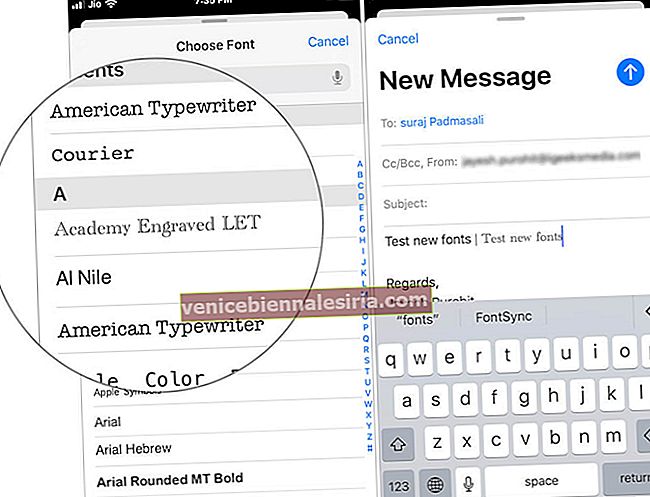
Освен приложението Mail, можете да използвате и персонализираните шрифтове в приложенията на Apple като Pages , Numbers и Keynote.
Когато отворите някое от трите приложения, можете да намерите икона на четка ; докоснете тази четка и започнете да използвате вашите персонализирани шрифтове.
Някои шрифтове може да не работят в приложения на трети страни, които сте изтеглили на вашия iPhone. В тази ситуация можете да изтеглите приложения за клавиатура на трети страни - шрифтове и клавиатура . След като инсталирате приложението, можете да използвате персонализирани шрифтове на всички клиенти за чат като WhatsApp, Messenger, Snapchat и други.
Как да инсталирате и използвате персонализирани шрифтове на iPhone и iPad с помощта на Шрифтове и клавиатура
- Изтеглете приложението Шрифтове и клавиатура от App Store, тъй като е чисто и лесно за използване.
- Отворете приложението и натиснете Продължи → НАСТРОЙКА СЕГА . Това ще ви отведе до приложението Настройки.
- Или натиснете Общи → Клавиатура → Клавиатури → Добавяне на нова клавиатура ...
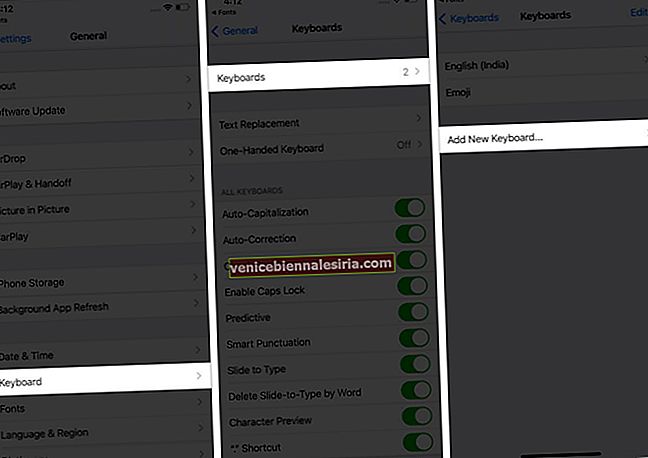
- Превъртете надолу и под КЛАВИАТУРИ ЗА ТРЕТИ СТРАНИ, натиснете Шрифтове .
- Докоснете клавиатура на шрифтове - шрифтове и включете превключвателя за Разрешаване на пълен достъп → Разрешаване .
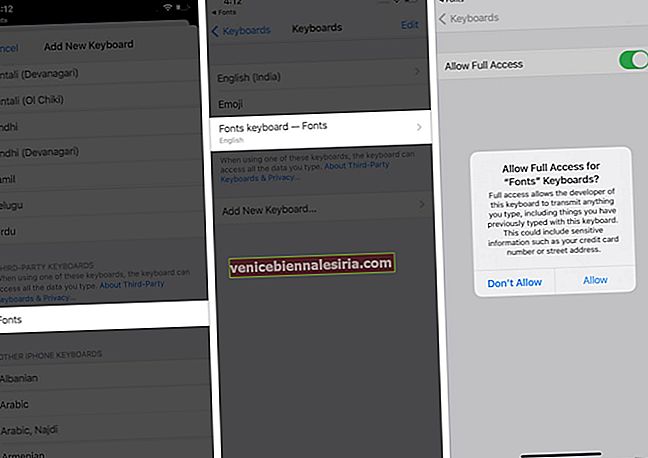
- Отворете съвместимо приложение като iOS Notes, iMessage, Pages, Instagram, Twitter и др. Започнете да пишете (или съставете публикация или туит).
- Натиснете продължително иконата на глобус и изберете Fonts keyboard - Fonts . За да промените типа на шрифта, натиснете F (вижте изображението) и изберете желания шрифт.
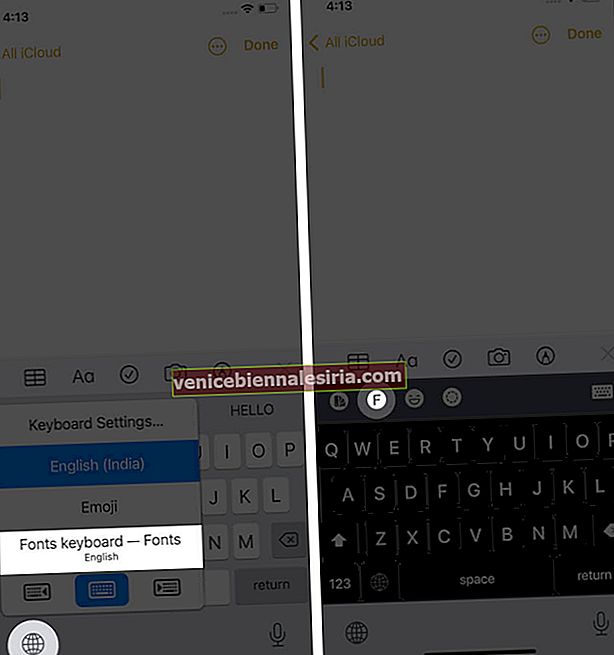
- Сега можете да въвеждате персонализирани шрифтове.
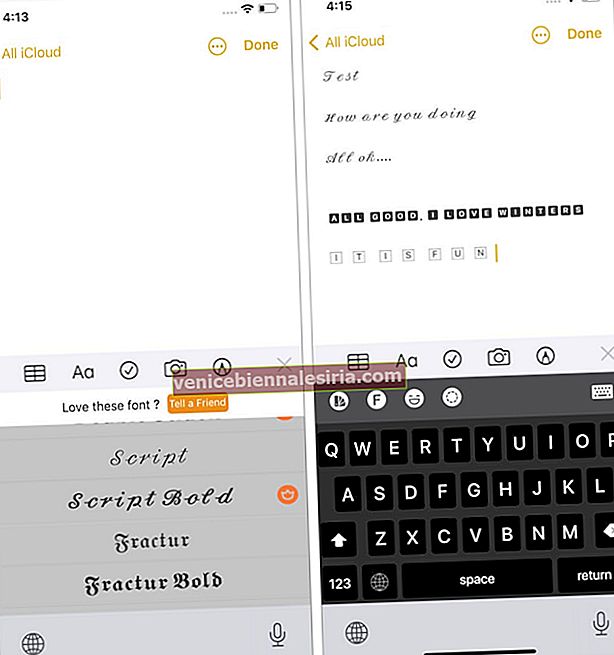
Защо предпочитам приложения на шрифтове и клавиатури на трети страни?
- Те имат няколко безплатни шрифта. Освен това са маркирани безплатни и първокласни шрифтове, което не предизвиква объркване.
- Има няколко теми за клавиатурата.
- Те поддържат GIF търсене.
Често задавани въпроси относно използването на персонализирани шрифтове на iPhone и iPad
1. Как мога да получа персонализирани шрифтове на iPhone или iPad?
Вашето устройство трябва да бъде актуализирано до iOS 13 или по-нова. След това трябва да имате съвместими приложения, които поддържат персонализирани шрифтове. Вече споменахме няколко имена по-долу.
2. Мога ли да променя целия системно шрифт в iOS като Android?
Не, не можеш. На iPhone и iPad инсталираните персонализирани шрифтове могат да се използват само в поддържани приложения като Notes, Pages, Numbers, iMessage, Instagram, Twitter, Word, Powerpoint, Autodesk Sketchbook и др.
3. Каква е ползата от персонализирани шрифтове на iPhone или iPad?
Независимо дали правите презентация, подготвяте документ с думи, изпращате Instagram DM или работите с редактиране на текстови снимки, различни шрифтове ви помагат да създадете страхотно първо впечатление.
4. Мога ли да използвам персонализирани шрифтове, без да инсталирам приложение или профил?
Изненадващо, отговорът е да! Но това е ограничено до няколко приложения като Mail, Pages и др. Ако приложенията на трети страни (като Over) имат вътрешна структура за използване на различни шрифтове, можете да ги използвате, без да се нуждаете от нещо друго.
5. Защо виждам съобщението „Няма инсталирани шрифтове“ дори след инсталиране на приложение?
Не всички приложения за шрифтове ще се показват в настройките. Тук ще се показват само определени приложения, които поддържат съвместимите библиотеки с шрифтове, когато са инсталирани. Един пример е Font Diner. След като изтеглите това приложение, ще видите шрифтовете в приложението Настройки → Общи → Шрифтове. Ето как.
- Изтеглете Font Diner безплатно от App Store.
- Докоснете Активиране до безплатния комплект шрифтове Silverware. След това се съгласете (ако го направите).
- Докоснете Инсталиране .
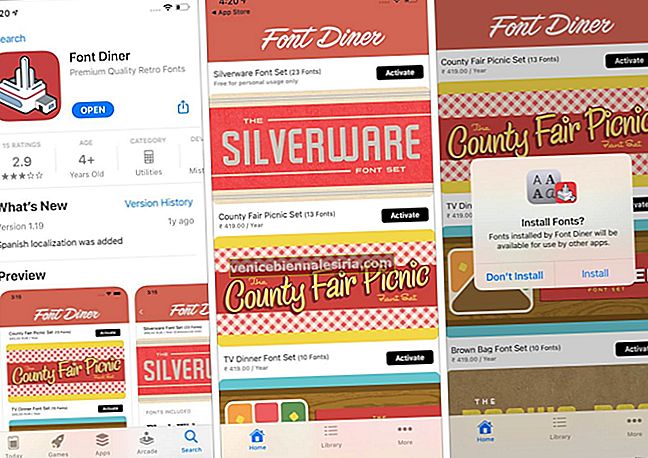
- По избор : Сега, когато отворите приложението Настройки → Общи → Шрифтове, ще видите няколко записа.
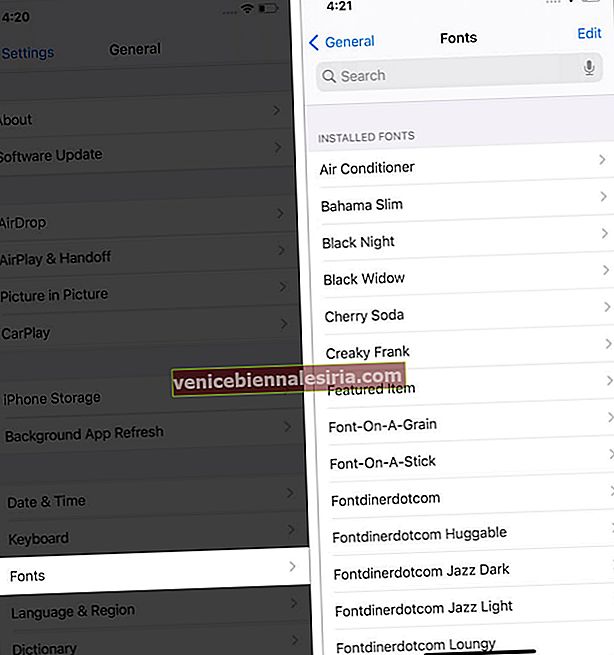
- Отворете приложение, което поддържа персонализирани шрифтове, например Pages. Докоснете иконата на четката → Шрифт . Ще видите шрифтовете, които са добавени от Font Diner.
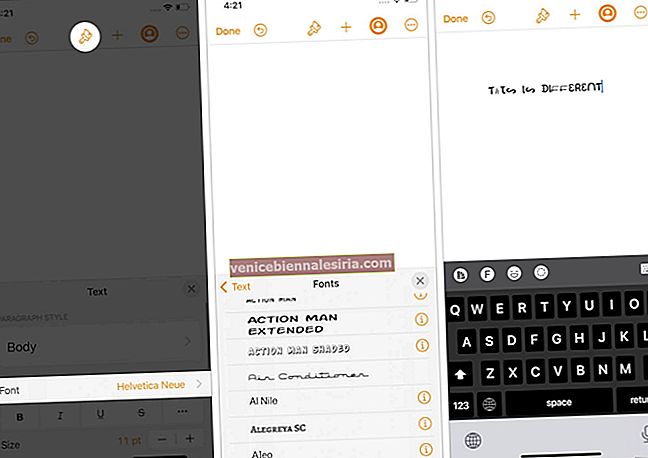
6. Как да изтрия шрифтове на трети страни?
Можете да изтриете приложението на трета страна, за да се отървете от шрифтовете. Можете също така да отворите приложението Настройки → Общи → Шрифтове → Редактиране → изберете шрифтовете, които искате да изтриете, и натиснете Премахване.
Наслаждавате ли се на новите шрифтове на вашия iPhone?
Ето как можете да инсталирате и използвате шрифтове на вашия iPhone и iPad. Някои приложения също ви позволяват да използвате шрифтове, като инсталирате уникален профил. Поради съображения за сигурност избрахме да пропуснем това. Ако се интересувате, можете да стартирате уеб търсене и да намерите достатъчно ресурси, които обясняват този метод.
Хареса ли ви функцията за персонализирани шрифтове? Споделете вашите виждания с нас в раздела за коментари по-долу.
ПРОЧЕТЕТЕ СЛЕДВАЩО:
- Как да инсталирате, деактивирате и премахнете шрифтове на вашия Mac
- Как да променяте автоматично тапета на iPhone
- Включете Reader View в Safari на iPhone